Des fleurs au printemps

Tutorial original aquí
Tutorial original creado por Vérone el 1 de marzo de 2023
Gracias a las traductoras que hacen viajar mis tutos por el mundo.
No es necesario tener cuenta en Dropbox para descargar el material
Tutorial Aquí
VERSION 1
Tubo Mujer de Isa
VERSION 2
Tubo Mujer de Ana Ridzi
Yo he usado un tube de Nina Silva. Gracias
Material
Filtros:
Filtro Mehdi
Filtro VM Distortion
Filtro VM_Texture
Filtro Flaming Pear_Flexify 2
Filtro Eye Candy 5 Impact
Imagen en Pinterest
Máscara en Google imágenes
Abrir la carpeta con el material
1Colocar la selección_ .sel_vjf_mars...en la carpeta de selecciones de vuestro Psp
2.Doble clic sobre el preset...extrude_vjf_2023_fleurs...para instalarlo
Si quieres puedes ayudarte de la regla para situarte en la realización del tutorial
Marcador (Arrastra con el raton)

ETAPA 1 : el fondo
1.Elegir una imagen primaveral con bonitos colores
Para el gradiente hace falta elegir dos colores de vuestra imagen
Activar el Bote de pintura
Elegir un color vivo para el Primer Plano.
Elegir otro color vivo de la imagen para el Segundo Plano.
2.Abrir una nueva imagen transparente de 900 x 600
Efectos_ Complementos_ Medhi_Wawy Lab 1,1
El primer color es el color del Segundo Plano
El segundo color es el color de Primer Plano
Los otros dos son creados por el filtro. Vamos a cambiarlos para tener un gradiente con 4 colores diferentes.
Elige por tanto dos colores del fondo para crearlo.
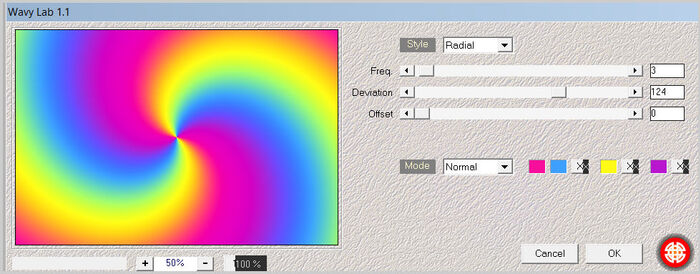
3.Efectos_ Complementos_ VM_Distortion_Origami Radial Folder
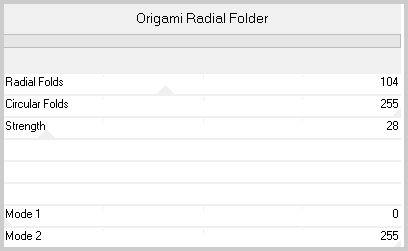
4.Efectos_ Complementos_ VM_Distortion_Smallpox
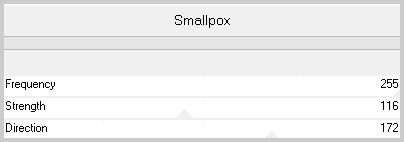
5.Capas_ Duplicar
6.Efectos_ Complementos_ VM Texture_Cross Weave
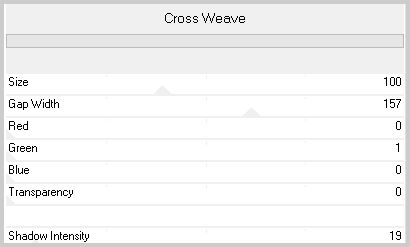
Fusionar con la capa de abajo
7.Efectos_ Efectos de la Imagen_ Mosaico integrado
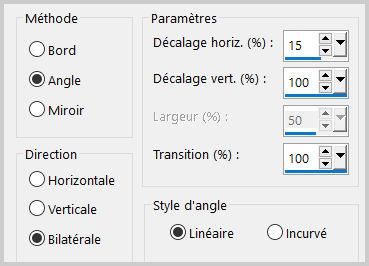
8.Si vuestros colores son muy claros:
Ajustar_ Matiz y Saturación_ Matiz, Saturación_ Luminosidad
Aumentar el valor de la saturación
ETAPA 2 : el fondo
1.Capas_ Duplicar
2.Efectos_ Efectos Geometricos_ Perspectiva Vertical.
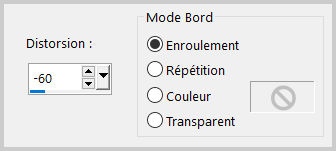
3.Edición_ Cortar
4.Activar la herramienta de selección_ Rectángulo_ Personalizada
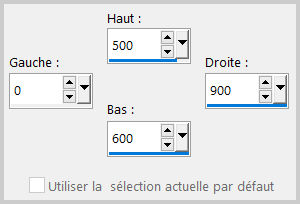
Edición_ Pegar en la selección
Selecciones_ Anular selección
5.Activar la capa del fondo
Edición_ Cortar
6.Activar la herramienta de selección_ Rectángulo_ Personalizada
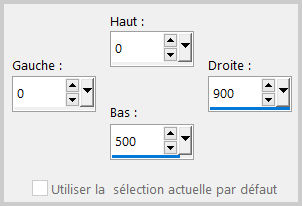
Edición_ Pegar en la selección
Selecciones_ Anular selección
7.Capas_ Fusionar visibles
ETAPA 3 : las bandas verticales
1.Activar la herramienta de selección_ Rectángulo_ Personalizada

2.Selecciones_ Convertir selección en capa
Efectos_ Complementos_ Mehdi_Sorting Tiles
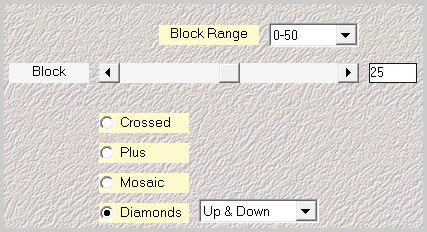
3.Selecciones_ Anular selección
Efectos_ Efectos 3D_ Sombra
0_0_100_40 Negro
4. En la Paleta de capas renombrar esta capa como_ cortina
4.Capas_ Duplicar
Efectos_ Complementos_ Simple_Left Right Wrap
5.Efectos_ Efectos 3D_ Sombra
0_0_100_40 Negro
ETAPA 4 : la forma
1.Capas_ Nueva capa de trama
2.Clic sobre el Bote de Pintura para poner los colores de partida.
Efectos_ Complementos_ Medhi_Wawy Lab 1,1
Llenar con el mismo gradiente
3.Capas_ Nueva capa de máscara_ A partir de una imagen
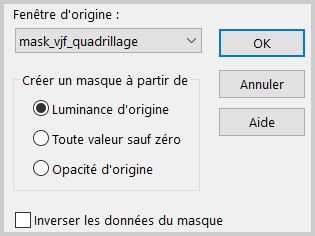
Capas_ Fusionar grupo
4.Efectos_ Complementos_ Flaming Pear_Flexify 2
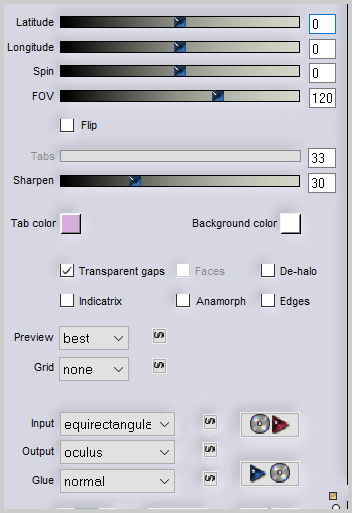
5.Efectos_ Complementos_ Eye Candy 5 Impact_Extrude
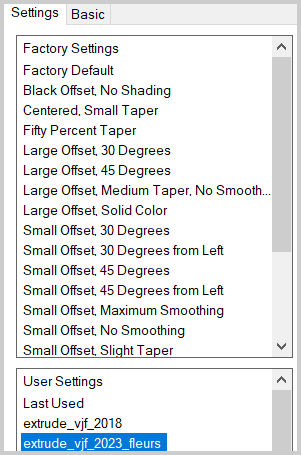
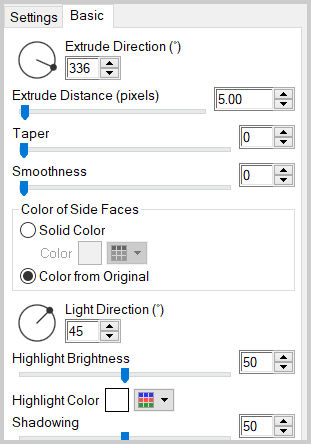
6.Efectos_ Efectos 3D_ Sombra
0_0_100_40 Negro
7.Edición_ Cortar
8.Activar la herramienta de selección_ Rectángulo_ Personalizada
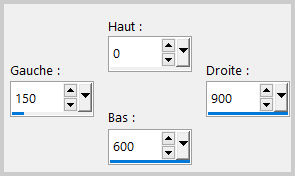
Edición_ Pegar en la selección
Selecciones_ Anular selección
ETAPA 5 : la imagen
1.Capas_ Nueva capa de trama
Selecciones_ Cargar o guardar selección_ Cargar selección del disco
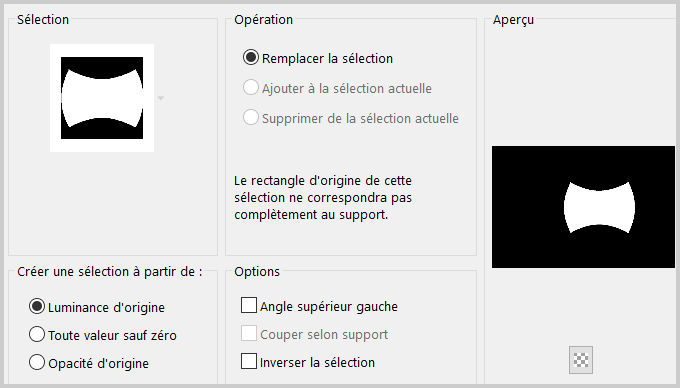
2.Activar la imagen
Edición_ Copiar
Edición_ Pegar en la selección
Selecciones_ Anular selección
3.Capas_ Organizar_ Enviar abajo
4.Activar la capa superior.
Fusionar con la capa de abajo
5.En la Paleta de capas activar la capa _ Cortina
Capas_ Organizar_ Enviar al frente.
ETAPA 6 : la máscara florida
1.Capas_ Nueva capa de trama
Clic sobre el bote de pintura para poner los colores de partida
Efectos_ Complementos_ Medhi_Wawy Lab 1,1
Llenar con el mismo gradiente.
2.Capas_ Nueva capa de máscara_ A partir de una imagen
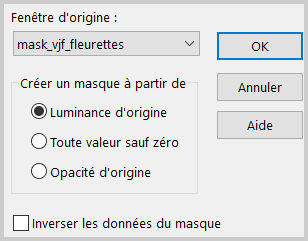
Capas_ Fusionar grupo
3.Efectos_ Efectos 3D_ Sombra
1_1_60_1 Negro
4.Capas_ Modo de capas_ = Luz Fuerte
5.Edición_ Cortar
6.Activar la herramienta de selección_ Rectángulo_ Personalizada
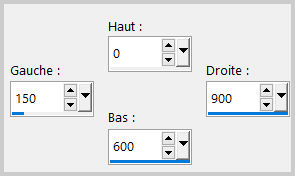
Edición_ Pegar en la selección
Selecciones_ Anular selección
7.Colocar esta capa bajo la capa de la forma.
ETAPA 7 : el personaje
Nos situamos sobre la capa superior en la pila de capas.
Activar el tube del personaje
Edición_ Copiar
Edición_ Pegar como nueva capa
Si es necesario redimensionar
Colocar en su sitio, a la izquierda
Efectos_ Efectos 3D_ Sombra
0_0_60_20 Negro
ETAPA 8: el marco
1. Capas_ Fusionar todo
Imagen_ Agregar bordes_ Simétrico_ 40 pixeles en un color de vuestro fondo
Selecciones_ Seleccionar todo
Selecciones_ Modificar_ Contraer_ 40 pixeles
Selecciones_ Invertir
2. Clic sobre el bote de pintura para poner los colores de partida
Efectos_ Complementos_ Medhi_Wawy Lab 1,1
Llenar con el mismo gradiente
3. Selecciones_ Modificar_ Contraer_ 4 pixeles
Selecciones_ Convertir selección en capa
Efectos_ Complementos_ VM Texture_Cross weave
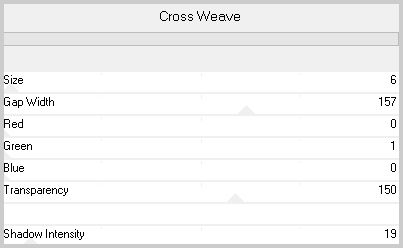
Ajustar_ NItidez_ Enfocar
4. Selecciones_ Invertir
Efectos_ Efectos 3D_ Sombra
0_0_60_20 Negro
Selecciones_ Anular selección
5. Añadir vuestra firma
Fusionar todo
Guardar en formato JPG optimizado
Gracias por haberlo hecho o interpretado
Este tutorial ha sido realizado por Vérone. Es una creación personal.
Cualquier parecido con otro no será más que coincidencia.
Prohibido su uso o divulgación sin el previo consentimiento de su autora
Concepción y realización © veroreves 2023
Preciosa versión de Conchy en el grupo de Gabitos Aprendo con el Psp

Dos preciosas versiones de Anne


Dina

Montse

Alma de paloma


